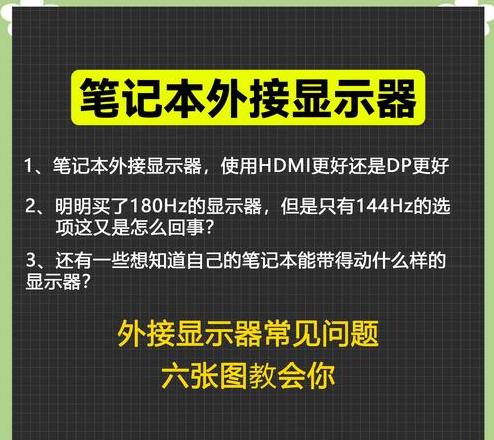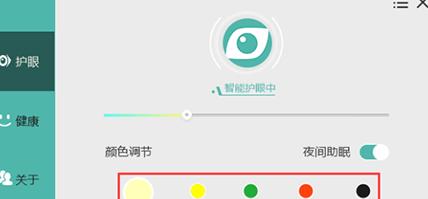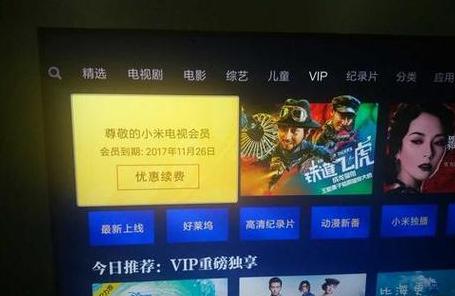笔记本电脑录屏在哪?
NVIDIA录屏功能使用指南。硬件及软件环境:联想Y7 000笔记本电脑,Windows 1 0操作系统。
具体操作步骤如下:首先,在任务栏右键点击NVIDIA图标,从弹出的菜单中选择“NVIDIA GeForce Experience”程序。
进入该程序后,点击“设置”选项。
在设置界面中,找到并开启“游戏覆盖”功能。
完成上述设置后,按下键盘上的“Alt”键和“F9 ”键,系统将提示“录制已开始”,即可开始录屏。
若要结束录屏,同样按下“Alt”键和“F9 ”键,此时会弹出“录屏已保存”的提示。
最后,用户可以在电脑的“C:\Users\用户名\Videos”文件夹中找到录屏文件,文件名将以录屏时运行的程序为名。
联想笔记本自带录屏功能在哪里找?
在联想笔记本上寻找自带的录屏功能,对于使用win1 0或更高版本系统的用户来说,通常可以在系统设置的游戏选项中找到。对于win1 0以下系统,还有其他录屏途径可供选择。
以下将介绍三种录屏方法。
联想电脑录屏方法一:利用内置的录屏工具 首个推荐的录屏方式是利用联想电脑内置的录屏工具。
操作简便,只需按下【Win+G】快捷键即可启动录屏功能。
具体步骤如下: 1 . 通过开始菜单或【Win+G】快捷键打开XboxGameBar; 2 . 在菜单栏点击“捕获”,选择录制区域并设置音频; 3 . 点击录制按钮开始全屏录制,或使用【Win+Alt+R】快捷键直接开始。
注意事项:此功能不支持桌面录制,必须先打开应用,否则返回桌面会自动停止录制。
录制视频清晰度有限,文件较大,可能会占用较多存储空间。
联想电脑录屏方法二:利用电脑QQ录屏功能 第二种方法是使用电脑QQ的录屏功能。
若已安装QQ,可使用【Ctrl+Alt+S】快捷键,选择录制区域和音频后启动录屏。
QQ录屏可录制桌面,但无摄像头录制功能。
联想电脑录屏方法三:使用数据蛙录屏软件 第三种录屏方式是借助数据蛙录屏软件。
这是一款功能全面、易于操作的录屏工具,便于记录和分享屏幕操作。
操作步骤: 1 . 下载软件后,在主界面选择“视频录制”; 2 . 在设置界面,根据需求调整游戏捕获、排除窗口、音频设备等,然后点击REC或使用【Ctrl+Alt+R】快捷键开始录制; 3 . 录制完成后,可通过预览窗口的高级剪辑或录制历史中的媒体工具编辑视频,进行压缩或格式转换。
提示:大多数录屏软件均支持电脑内置声音和麦克风声音,建议在正式录制前先试录一小段,调整好音量和视频清晰度。
惠普电脑怎么录屏惠普电脑自带录屏功能怎么用
作为众多用户钟爱的品牌,惠普电脑在日常使用中常被用于录屏。那么,如何在惠普电脑上进行录屏呢?下面将针对win1 0和win1 1 系统,分别介绍如何使用惠普电脑自带的录屏功能。
对于win1 0系统,录屏步骤如下: 1 . 点击开始菜单,进入设置。
2 . 选择游戏选项。
3 . 在游戏设置中,找到并启用“使用游戏栏录制游戏剪辑、屏幕截图和广播”功能。
4 . 启用后,界面下方会显示录制的快捷键为Win+Alt+G。
5 . 使用该快捷键启动录屏。
6 . 录屏开始后,会弹出捕获窗口,点击白色小圆点开始录制。
7 . 录制完成后,点击悬浮窗口上的白色小方框结束录屏。
8 . 录制好的视频可以在“我的电脑”中的“视频”文件夹,然后进入“捕获”文件夹找到。
win1 1 系统的录屏方法有两种: 方法一: 1 . 按下win+g快捷键,打开录屏工具。
2 . 打开后,点击上方的捕获按钮。
3 . 左上角的捕获窗口出现后,点击相应按钮开始录屏。
方法二: 1 . 如果方法一无法打开录制窗口,可进入系统设置,选择游戏。
2 . 在游戏设置中找到屏幕截图选项。
3 . 在此选项中开启屏幕录制,然后使用方法一进行录屏。